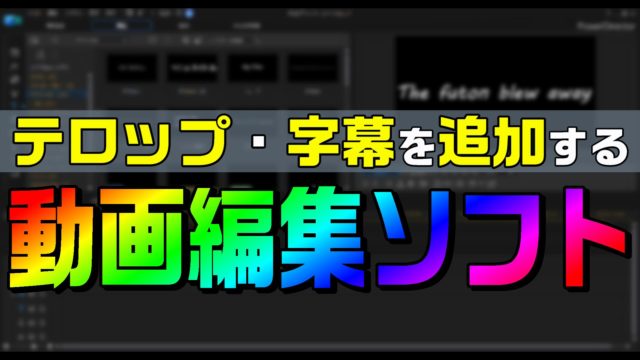こんにちは。ケロケロです。
YouTubeを始めたいので、動画編集をしてみたい…
でも、何から準備したらいいのか分からない…
と、悩んでいるそこのアナタ!
今回の記事は、そんなアナタにぴったんこカンカンな(ハズの)内容です。
動画編集を始めるために、絶対に必要になるモノは… 2つあります。
それは、「PC」と「動画編集ソフト」です。
当たり前と言えば当たり前体操ですが、この2つが無いと、動画編集ができません。
そうは言っても、PC・動画編集ソフトも様々な種類があります。
…というわけで今回は、実際に私が使ってみて分かった、オススメのPC(マウスコンピューター)・動画編集ソフト(PowerDirector
)をまとめてます。
初期投資は必要ですが… 長い目で見れば、買ってよかったと実感できます。
使いやすいPC・動画編集ソフトを選べば、YouTubeの動画もストレスフリーで編集できるんです。
おかげさまで、私が運営しているYouTubeチャンネル(ケロケロちゃんねる)も、1000人以上の方に登録してもらえました。
では、なぜ マウスコンピューター と PowerDirector がオススメという結論に至ったのか… 詳しくまとめます。
ぜひ、PC・動画編集ソフト選びの参考にしてみてください。
目次
オススメのPCがマウスコンピューターに至った経緯
スマホはオススメできない
スマホでも動画編集はできますが… オススメしません。
理由は一択。画面が小さいから。
実際に動画編集をやってみると感じますが、画面が大きいほど有利です。
…というのも、動画編集するには以下のような操作画面が必要になります。
- 動画編集に使う素材を配置するタイムライン
- 素材の一覧を確認するライブラリ
- 動画を確認するプレビュー
- …などなど。こんな感じ↓です。
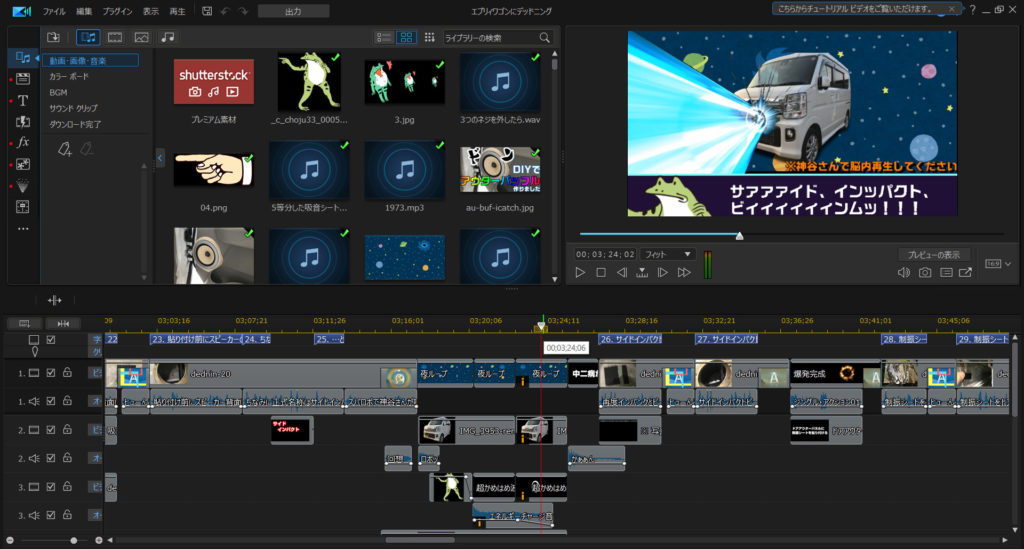
画面が大きければ、色々な情報を一目で確認できます。
これは、スマホの画面の大きさでは厳しいです。
また、テロップなどの文字入れでキーボードを使いますし、細かい作業にはマウス操作の方が向いてます。
動画編集するなら、やっぱりPCが良いです。
ノート or デスクトップ
動画編集のPCを購入する上で、ノート or デスクトップ どちらを選ぶべきかは… 「どうしても、持ち運びたいかどうか?」で選びます。
どうしても、ノートパソコンの方が割高になるので、持ち運ぶ理由が無いならデスクトップを選んだ方がイイです。
私は… 動画編集で使う以外でも、移動先でブログを書くこともあります。
なので、ノートパソコンを選びました。高いけど…
マウスコンピューターは、コスパが高い
動画編集に使うPCは、ある程度のスペックが求められます。
ネットを見たり、ブログを執筆するぐらいであれば、2万円ぐらいのPCで十分ですが… 動画編集には厳しいです。
実際に、私もブログ用に購入したロースペックPCで動画編集をやってみましたが、直ぐに固まってしまいました。
ちなみにスペックはコチラ↓
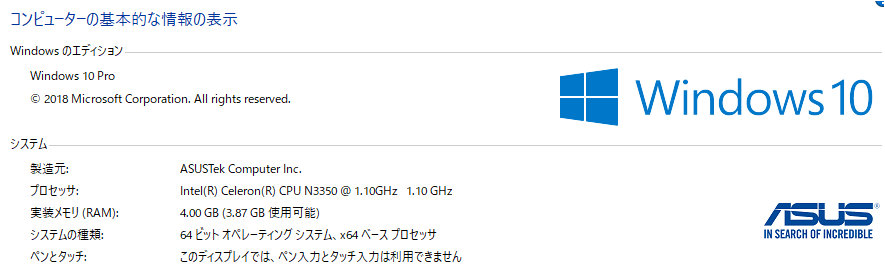
ブログ執筆には問題ないですが、動画編集は無理ですた。
もう、ストレスが溜まりまくりマクリスティ。
…というわけで、マウスコンピューターのm-Book K690XN-M2SH2を購入しました(2019.2の話)

現在は、後継モデルとしてm-Book K700XN-M2SH2
になってます。
素人が動画編集するなら、まったく申し分ないスペックです。
| CPU | Core i7-8750H |
|---|---|
| メモリ | 16GB |
| グラフィックス | GeForce MX150 |
加えてレビューも大好評!(2019.2時点)
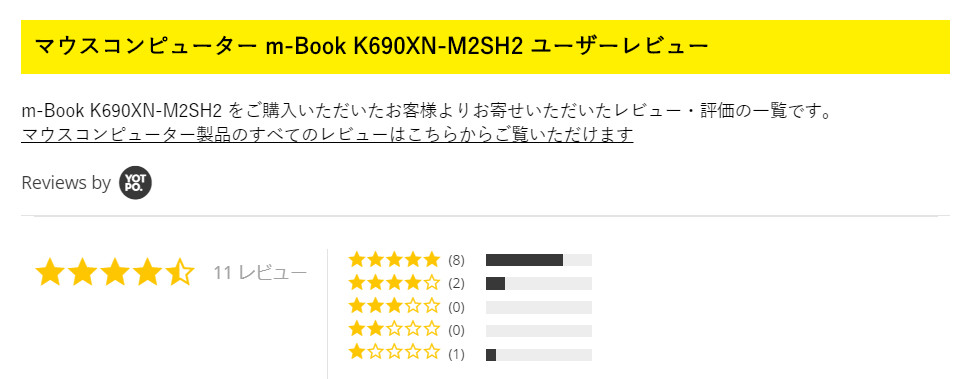
ちなみに価格は、134,784円でした…
今まで2万円ぐらいのPCしか買ったことないので、動悸が激しくなって求心が欲しいぐらいでしたが…
同スペックの他メーカーPCに比べると、リーズナブルな価格です。
確か他メーカーは、2~3万円ぐらい高かった…
安い理由は、品質が悪いのか… と、そうでもなくて、2年経過した今でも何の不具合もなく使えてます。さすがにノートPCのバッテリーは消耗しましたが…
決して安い金額ではなかったですが… 買ってよかったですねぇ。
ロースペックPCで激おこぷんぷん丸になっていたことを思えば、快適すぎます。
長い目で見れば、結果的にマウスコンピューターがコスパ高いです。ぜひ選んでみてください。
私が購入したm-Book K690XN-M2SH2は既に販売終了でモデルで、後継モデルはm-Book K700XN-M2SH2です。
コチラの記事も参考にどうぞ。

オススメの動画編集ソフトが、PowerDirectorに至った経緯
動画編集ソフトとは…
動画編集ソフトは無料? 有料? どちらを選ぶべきか
無料 or 有料のソフトがありますが… やはり有料ソフトがオススメです。
…ちなみに、私が初めて使った動画編集ソフトは、無料のAviUtlでした。
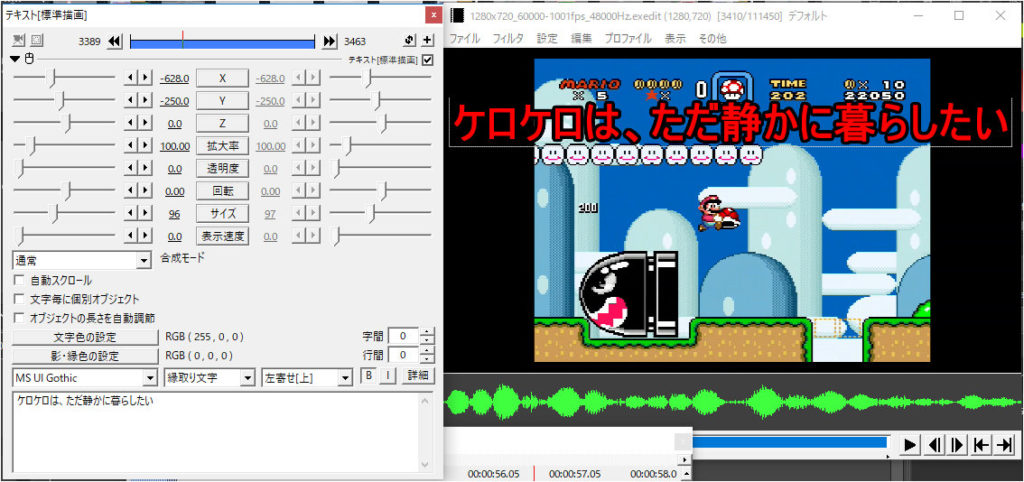
無料とは思えない、高機能な動画編集ソフトですが…
やはり、「使いやすさ」は有料の動画編集ソフトが上です。
動画編集ソフトも、長い目で見れば有料ソフトを選ぶべきです。
有料の動画編集ソフトは、PowerDirectorがオススメです
有料の動画編集ソフトで有名なのは… この3つでしょうな。
Adobe Premirere proは、動画編集のプロも使う 超高機能ソフトです。
そして… 値段もプロ級です。
例えば、「動画編集のプロになりたい!」とか「動画編集の外注を受けたい!」などの目的があれば別ですが…
個人でYouTubeチャンネルを運営するぐらいの使いかたなら… Adobe Premirere proは必要ありません。
少なくとも、私は使いこなせません。
そして…filmora と PowerDirector について。
この両者は… 正直なところ甲乙つけがたいです。
どちらも多機能な動画編集ソフトで、個人で利用するには十分すぎる機能が備わっています。
だがしかし!
私は、PowerDirectorをオススメします。
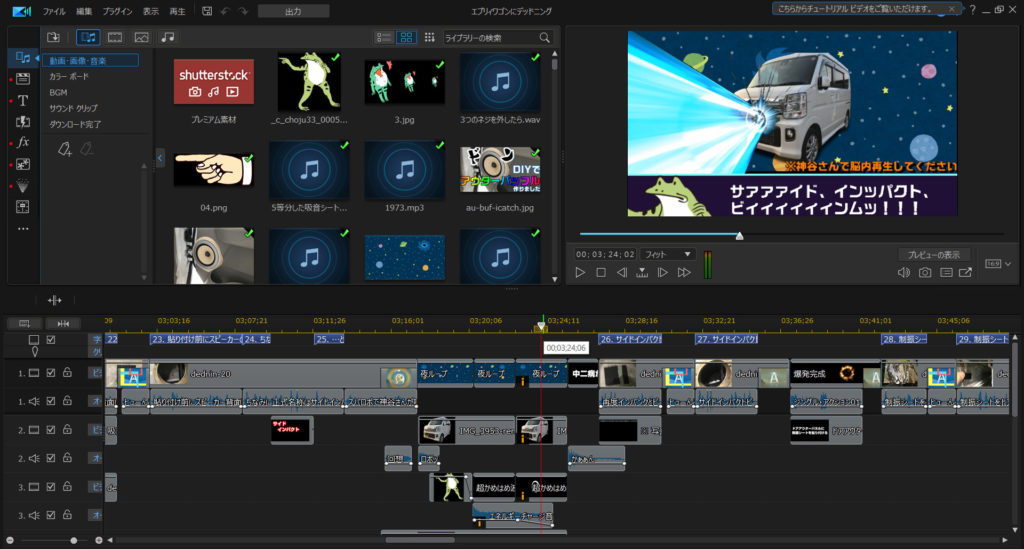
理由は、キーフレームとイーズイン・アウトという機能に対応しているからです。
これらの機能を使うと、静止画をアニメーションのようにグリグリ動かすことができます。
例えば… 子供の写真をグリグリ動かしてみたり、
グレンラガンのブラモデルを使ってみたり、
キーフレームとイーズイン・アウトを使えば、(クオリティは さておき)こんな動画も作れます。
なぜ、キーフレームとイーズイン・アウトが重要かと言うと…
私は元々ブログメインで運用してましたが、ブログだけを運用するのはもったいなと思って、YouTubeも始めました。

ブログがメインだったので、素材が ほぼ写真しかないわけです。
しかし、PowerDirectorのキーフレームとイーズイン・アウトを使えば、写真だけでも色んな動きができます。
動画を盛り上げることが出来るわけです。
PowerDirectorには、買い切りプランとサブスクリプションプランがありますが… 私のオススメはサブスクです。

動画編集ソフトを比較した内容については、コチラの記事も参考にどうぞ。

PowerDirectorで動画編集したテクニックは、このブログにも詳しくまとめています。ぜひ参考にしてみてください。
マウスコンピューターとPowerDirectorで、楽しい動画編集ライフ
…というわけで、オススメのPC(マウスコンピューター)と動画編集ソフト(PowerDirector)をまとめました。
YouTubeも快適に運用できます。
初期投資は必要ですが…
ロースペックPCで 激おこぷんぷん丸 してたことを思えば、買って損なし。
何より、動画編集が楽しくなるので、長い目でみれば、明らかに得をしています。
動画編集を始めるなら、PCと動画編集ソフト選びは重要です。
迷っているなら、ぜひマウスコンピューターとPowerDirectorを使ってみてください。オススメです。